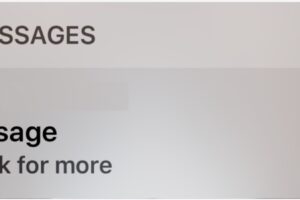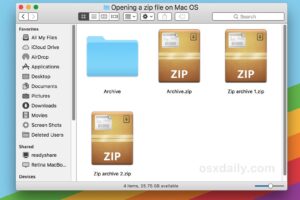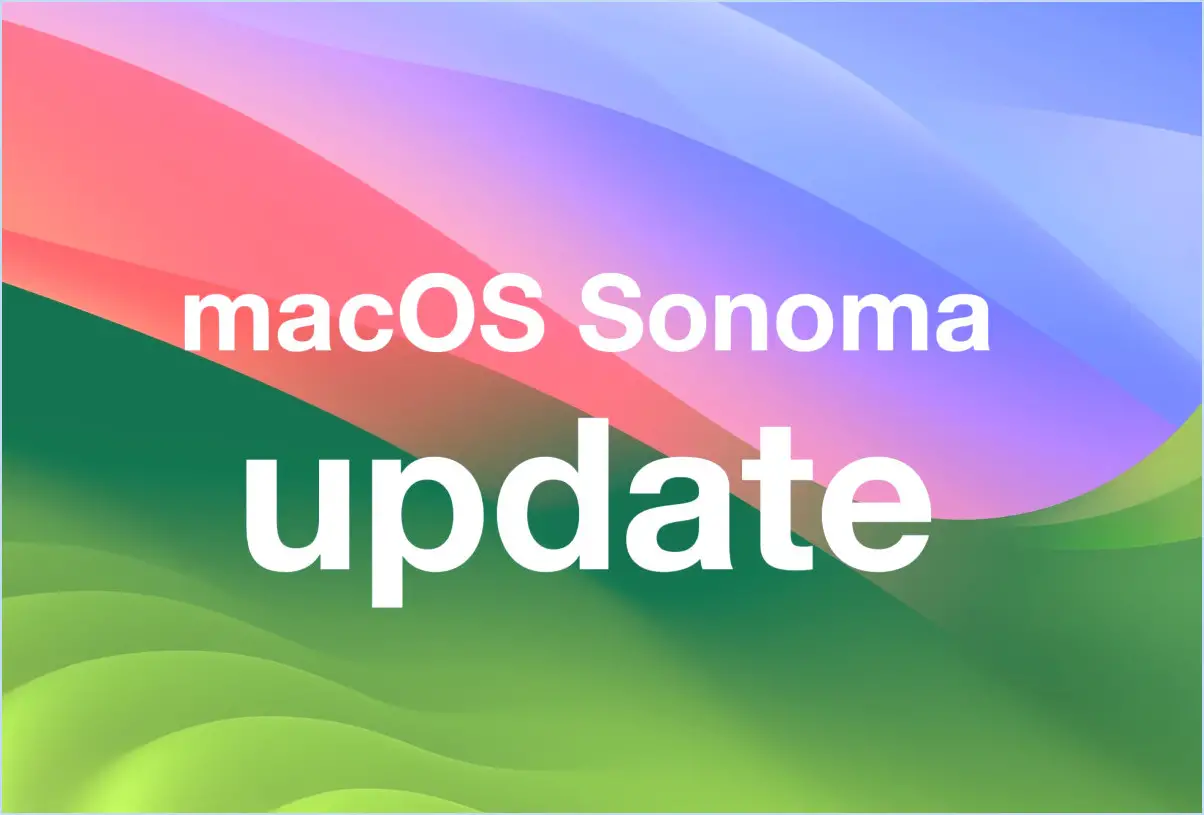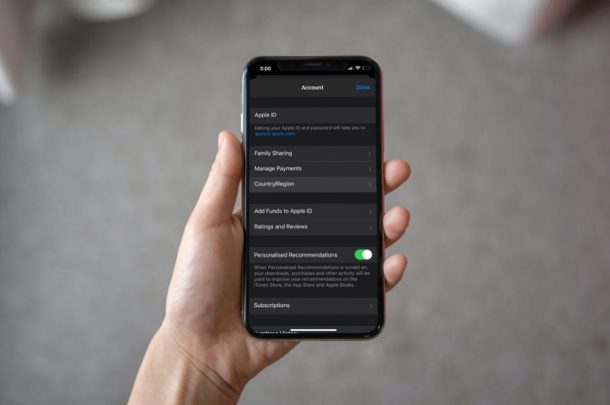Comment annuler l'envoi d'un message ou d'un SMS depuis l'iPhone
 Si vous avez déjà cliqué sur "Envoyer" dans un iMessage ou un SMS que vous souhaitez reprendre, ou si vous souhaitez simplement annuler une photo envoyée parce qu'elle est bloquée sur "Envoyer" et qu'il faut une éternité pour envoyer le message en raison d'une connexion réseau encombrée, alors vous trouverez peut-être ce truc d'"annulation d'envoi" pour iPhone pratique.
Si vous avez déjà cliqué sur "Envoyer" dans un iMessage ou un SMS que vous souhaitez reprendre, ou si vous souhaitez simplement annuler une photo envoyée parce qu'elle est bloquée sur "Envoyer" et qu'il faut une éternité pour envoyer le message en raison d'une connexion réseau encombrée, alors vous trouverez peut-être ce truc d'"annulation d'envoi" pour iPhone pratique.
Pour être clair, il s'agit d'une astuce, car il n'y a pas de méthode directe pour annuler l'envoi d'un message depuis l'iPhone, et cela nécessite une action rapide de la part des utilisateurs. Néanmoins, cela permet absolument d'empêcher l'envoi d'un message si vous êtes assez rapide.
Les conditions d'annulation d'un message sont assez simples : vous ne pouvez annuler un message que lorsqu'il est en cours d'envoi. Cela est indiqué dans l'application Messages par le nom du destinataire qui se transforme en texte "Envoi...", et vous verrez une barre de progression bleue en haut de l'écran. Tant que "Envoi..." est en cours et que la barre de progression bleue est visible, vous pouvez annuler l'envoi du message, voici comment cela fonctionne sur l'iPhone (et sur l'iPad ou d'autres appareils iOS également).
Comment annuler l'envoi d'un message depuis un iPhone ou un iPad
Il faut agir vite, voici comment cela fonctionne :
- Depuis l'application Messages d'iOS, soyez dans le fil de message actif que vous souhaitez empêcher l'envoi d'un message - sachez toutefois que cela s'appliquera à tous les messages que vous tenterez d'envoyer
- Pendant que le message affiche "Envoi..." en cours et qu'une barre de progression bleue est visible pour le message en cours d'envoi, basculez rapidement vers le haut à partir du bas de l'écran pour ouvrir le Centre de contrôle
- Touchez l'icône Avion pour activer le mode Avion - cela désactive l'antenne cellulaire de l'iPhones et la radio wi-fi qui empêcheront l'envoi du message
- Attendez un moment ou deux et désactivez le mode Avion, vous verrez que le message sur lequel vous avez annulé aura un texte d'avertissement rouge disant "Non délivré" avec un point d'exclamation ( !), indiquant que le message n'a pas été envoyé - vous avez réussi à annuler l'envoi du message

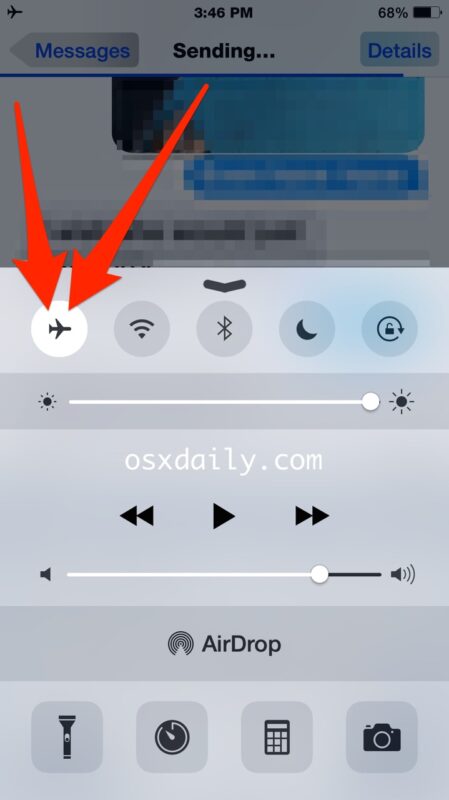
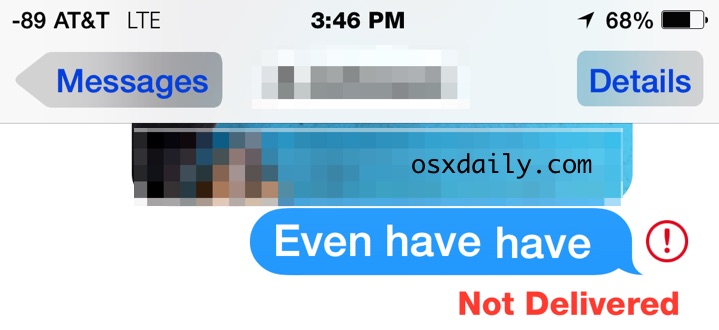
Si vous voyez "Not Delivered", vous savez que ça a marché. Si le message dit "Livré", ou rien, il a probablement été envoyé. Si le message "Envoyé..." et la barre d'état sont toujours visibles, vous n'avez pas réussi le tour correctement et vous devrez réessayer.
Cela fonctionne très bien pour annuler l'envoi de messages photo, audio et vidéo depuis un iPhone . Il fonctionne moins bien et il faut être rapide comme l'éclair pour annuler un simple message texte ou un iMessage de texte, simplement parce que la taille des données est plus petite. Ceci dit, si le réseau est lent ou encombré, ou si la réception est mauvaise, généralement même un simple message peut être annulé en utilisant cette même astuce en activant rapidement le commutateur de mode Avion.
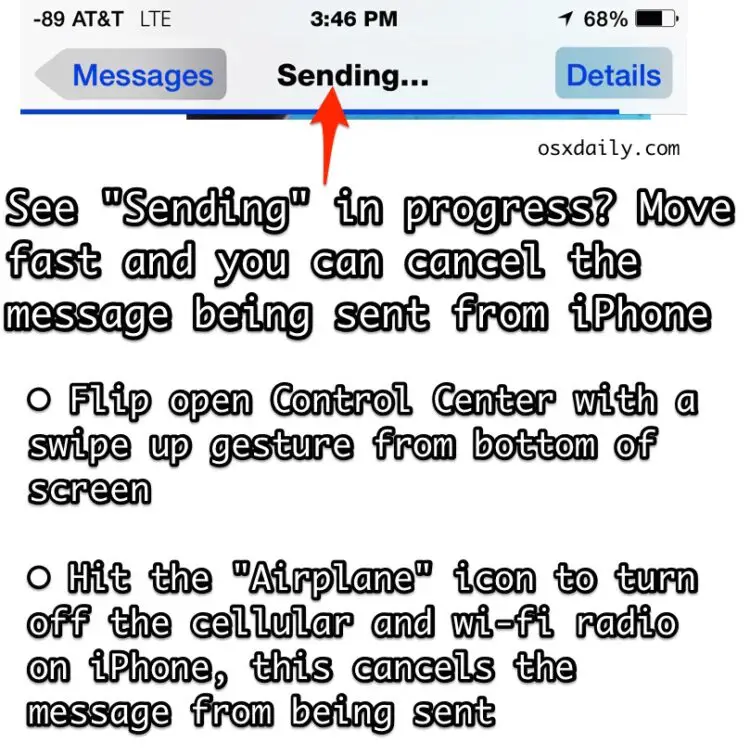
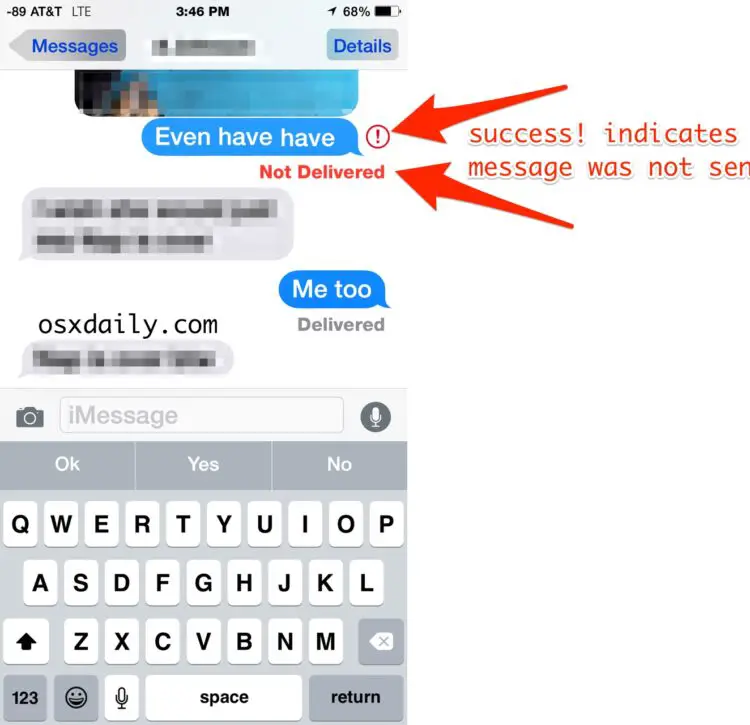
Si vous vous demandez pourquoi vous vous donnez la peine et quel est l'intérêt d'empêcher l'envoi d'un message, le cas d'utilisation le plus évident est le suivant : disons que vous êtes sur un réseau cellulaire encombré, une situation assez courante pour la plupart des villes aux heures de pointe. Vous allez envoyer un message photo à quelqu'un au milieu d'une conversation avec votre nouvel iPhone Plus, et l'image est de 6 Mo... vous appuyez donc sur "Envoyer" et, eh bien, vous êtes maintenant bloqué sur "Envoyer..." pour le prochain avenir prévisible, et vous ne pouvez pas continuer à envoyer des messages à cette personne parce que tous les prochains messages qui sont envoyés sont en attente derrière cette image, donc tant que ce message média envoyé ne sera pas effacé, aucun des autres messages ne passera. Je rencontre cela assez souvent dans les grandes villes, et bien que l'indicateur de réception de l'iPhone indique que tout va bien, le réseau est tellement encombré que l'envoi d'une photo prend une éternité - dans mon cas, il fallait 45 minutes pour envoyer une image de 5 Mo avant qu'elle ne soit finalement pas envoyée de toute façon. Si vous vous trouvez dans cette situation, utilisez simplement cette astuce d'Avion pour arrêter l'envoi du message, puis réenvoyez le message, la photo, la vidéo ou les messages audio, lorsque vous êtes de retour sur un réseau wi-fi fiable et non pas selon les caprices de ce que le réseau LTE local fournit.
Bien sûr, vous pouvez aussi utiliser cette fonction pour annuler l'envoi d'un message embarrassant envoyé à la mauvaise personne, ou pour annuler l'envoi d'un message où vous mettez le pied dans la bouche, mais comme mentionné, cela fonctionne mieux avec les messages multimédia. iMessage et SMS Les SMS sont généralement envoyés très rapidement, et le délai d'envoi est généralement très court puisque la taille de la transmission est si petite, qu'il faudrait soit être super rapide comme l'éclair, soit simplement vivre avec le message envoyé.
Pour l'instant, c'est la seule astuce connue pour empêcher l'envoi d'un message depuis un iPhone ou un iPad, et elle fonctionne probablement aussi sur un Android. Tant qu'il n'y aura pas de bouton "Annuler l'envoi" pour arrêter ou annuler l'envoi d'un message, ce qui n'arrivera peut-être jamais pour diverses raisons, c'est tout. Si vous connaissez un autre moyen d'annuler l'envoi d'un message ou d'empêcher l'envoi d'un message depuis l'iPhone, faites-le nous savoir dans les commentaires.